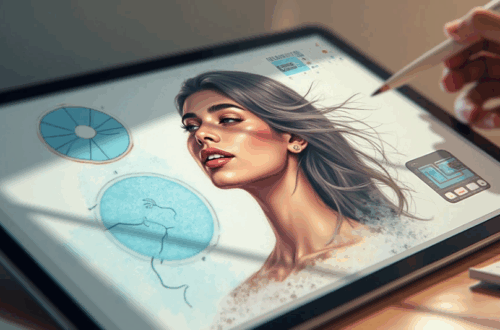У якісному тиражуванні мистецьких робіт головне — передбачуваність. Тому часто виникає необхідність в контрольованому giclée друці без неприємних сюрпризів у тінях і півтонах.Щоб відбиток відповідав задуму, спершу вирівнюємо ланцюжок «монітор — RIP — принтер — папір», а вже потім торкаємося креативних нюансів. Сучасні плашки та градієнти поводяться стабільно лише тоді, коли вихідні файли зібрані коректно, а профілювання зроблене для конкретної комбінації матеріалу й чорнил.
Колірний менеджмент у fine-art друці
Базою є правильні ICC профілі для пари «принтер/папір». Для художніх основ у топ-сегменті виробники пропонують сертифіковані пакети: щільність, білизна, текстура, покриття — усе відображено в таблицях профілю. Після встановлення профілів важливо задати їх у ваших застосунках Adobe як робочі для proof-перегляду, а в драйвері — відключити дублювання керування кольором принтером. Далі — калібруємо монітор під цільову яскравість і точку білого, щоби екран не «підсвічував» картинку надміру.
Як «бачити» відбиток на екрані
Правильний soft-proof дає можливість заздалегідь побачити, як конкретний папір «стисне» гаму, де зникнуть мікроконтрасти чи зміняться холодні відтінки. У Photoshop вмикаємо Proof Setup із профілем потрібного паперу, рендеринг Relative або Perceptual (залежно від сюжету), Black Point Compensation — увімкнено. Дивимося на пересвіт і провали в тінях через warning-маску, підтягуємо локальні контрасти, уникаємо надмірної сатурації в «поза гамою».
Експорт без сюрпризів
Стандарт PDF/X-4 зберігає сучасні можливості (живі прозорості, ICC-керування, шари), водночас фіксуючи технічні вимоги для допечатної підготовки. Експортуючи з InDesign чи Illustrator, залишаємо колір у джерелі (No Color Conversion), вбудовуємо профілі, аніж «варити» все в одній просторі. Overprint і прозорості лишаємо як є — RIP це відпрацює згідно зі специфікацією. Растрові зображення тримаємо із запасом за роздільністю, а шрифти — вбудовані; спот-фарби — тільки коли вони дійсно потрібні в технічному сенсі.
Де взяти профілі паперу і як із ними працювати
Під художній текстурний або матовий носій ідеально підходять пакети виробника. У відомих fine-art колекціях, зокрема Hahnemühle, для більшості популярних принтерів і чорнил доступні готові набори профілів, а також інструкції зі встановлення й примітки щодо параметрів друку. Це заощаджує час і мінімізує невідповідності: достатньо підібрати точну назву матеріалу, перевірити тип чорнила (Photo/Matte Black) і переглянути рекомендації щодо керування кольором у драйвері.
Чек-лист перед здачею файлу в друк
Перш ніж натискати «друк», зупиніться і пройдіться по контрольних пунктах. Це дисциплінує процес і зменшує ризик переробок у майстерні.
- Колір: у вихідному файлі встановлені та вбудовані ICC профілі потрібних зображень; нетипові простори погоджені з майстернею.
- Формат: фінальні розміри полотна, вильоти/поля зазначені й перевірені.
- Proof: надані нотатки до правок після soft-proof; критичні ділянки (шкіра/небо/зелень) переглянуті на каліброваному моніторі.
- Техніка: роздільність достатня, спот-фарби — лише за потреби; чорне — не перевищує цільове Total Ink Limit.
- Експорт: PDF створено за пресетом PDF/X-4; прозорості й overprint не «сплющені» вручну; шрифти вбудовані.
Після чек-листу збережіть робочу версію проєкту й окремо — фінальний майстер-файл. Це полегшить подальші тиражі, варіації розміру та корекції без повторного налаштування всіх параметрів із нуля.
Типові помилки та як їх уникати
Поширена проблема — спроба «універсалізувати» процес і друкувати «як завжди». Обов’язково оновлюйте профілі для кожного матеріалу колекції Hahnemühle і перевіряйте дату їх публікації, адже для різних паперів, навіть схожих на вигляд, гама та поведінка чорнил можуть відрізнятися. Не вимикайте керування кольором у застосунках, а у драйвері — навпаки, не дублюйте його вдруге. Залишайте прозорості для PDF/X-4, не переводьте все у растер «про запас» — так ви збережете чіткість тонких об’єктів і правильний порядок накладання.
Джерела й робочі нотатки
Актуальні пакети профілів і FAQ шукайте в офіційних матеріалах Hahnemühle та їхніх магазинів; для Adobe — переглядайте довідку щодо створення X-стандартів і налаштувань експорту, а також професійні спільноти користувачів InDesign і форуми практиків. Заведіть власний протокол перевірок, зберігайте шаблони експорту і референси «ідеальних» відбитків — це швидко повертає до стабільного результату без зайвих тестів.
Підсумовуючи, між екраном і папером має працювати прозора система: профілі, proof-перегляд, стандартизований експорт. Коли кожен крок описаний і відтворюваний, ви гарантовано матимете чисті переходи, контрольований контраст і стилістику, яку задумано — а значить, і передбачуваний giclée друк від тиражу до тиражу.